Sekarang Anda pasti sudah mengetahui bahwa Windows 8 memungkinkan pengguna menyematkan halaman web, folder, dan drive ke layar Mulai untuk akses cepat. Alat gratis bernama Start Screen Pinner juga tersedia untuk menyematkan hampir semua jenis file (teks, gambar, atau video) ke Start.
Kami sebelumnya telah menunjukkan kepada Anda cara menyematkan Pengaturan Panel Kontrol dan PC ke layar Mulai sehingga Anda dapat dengan cepat membuka dan mengubah berbagai pengaturan sistem. Pengguna yang ingin menyematkan alat admin ke layar Mulai tidak perlu menggunakan bantuan alat pihak ketiga karena opsi di Windows 8 memungkinkan pengguna dengan cepat menyematkan lebih dari 20 alat administratif ke layar Mulai.
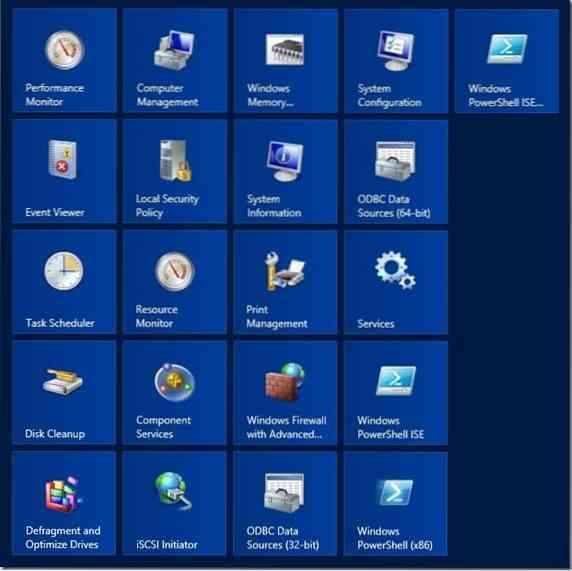
Opsi ini memungkinkan Anda menyematkan Monitor Kinerja, Manajemen Komputer, Diagnostik Memori Windows, Konfigurasi Sistem, Peraga Peristiwa, Kebijakan Keamanan Lokal, Informasi Sistem, Sumber Data ODBC (64-bit), Penjadwal Tugas, Monitor Sumber Daya, Manajemen Cetak, Layanan, Pembersihan Disk , Layanan Komponen, Windows Firewall dengan Advanced, Widows PowerShell ISE, Defragment & Optimize Drives, dan inisiator iSCSI.
Selesaikan instruksi di bawah ini untuk menyematkan alat admin yang disebutkan di atas ke layar Mulai.
Langkah 1: Beralih ke layar Mulai. Munculkan pesona Pengaturan dengan menggerakkan kursor mouse ke sudut kanan atas atau kanan bawah layar dan kemudian mengklik Pengaturan. Atau, Anda juga dapat menekan tombol pintas Windows + I untuk melihat pesona Pengaturan.

Langkah 2: Di bawah Pengaturan, klik atau ketuk ubin dan kemudian aktifkan opsi bernama Tampilkan alat admin untuko lihat lebih dari 20 alat admin di layar Mulai Anda. Itu dia!
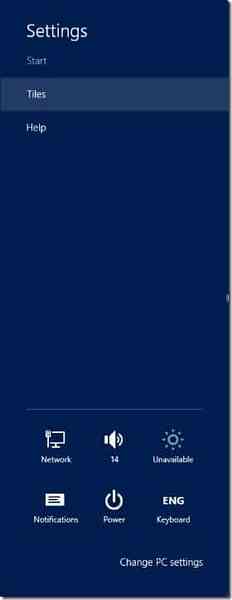
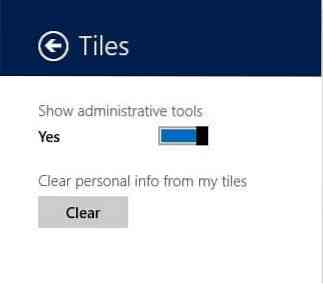
CATATAN: Jika Anda tidak dapat melihat opsi Ubin pada pesona Pengaturan, pastikan Anda telah membuka pesona Pengaturan dari layar Mulai. Artinya, membuka pesona Pengaturan dari mode desktop tidak menampilkan opsi Ubin.
Jika Anda hanya ingin memilih alat admin, klik kanan pada ubin yang tidak ingin Anda lihat di layar Mulai lalu klik atau ketuk Lepas sematan dari Mulai.
 Phenquestions
Phenquestions


